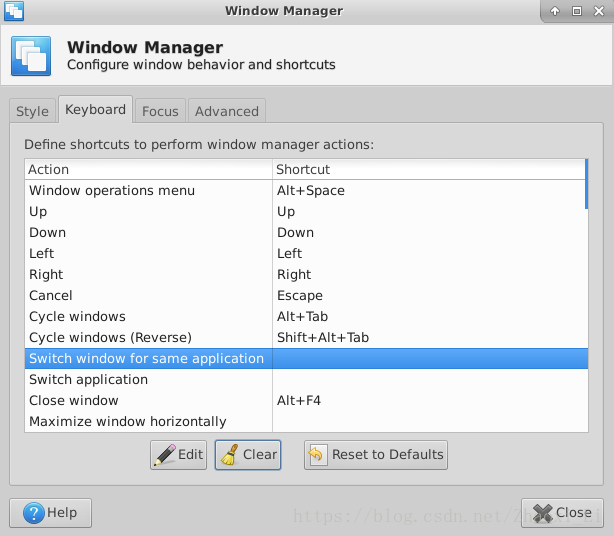linux深度學習伺服器搭建——遠端登入與遠端桌面配置
一 背景
linux遠端登入模式主要有兩種:ssh命令遠端登入和遠端桌面登入。下面介紹這兩種遠端登入的配置。
二 ssh遠端登入的配置與使用
我一般使用MobaXterm進行ssh遠端登入,官網:https://mobaxterm.mobatek.net/。安裝後即可使用ssh進行登入,登入命令為ssh [email protected]伺服器ip地址,比如我的使用者名稱為123,伺服器ip地址為192.168.1.1。那麼,在MobaXterm中,使用下面的命令即可登入。
ssh [email protected]登入時可能遇到的問題:
① 連結顯示ssh: connect to host 192.168.1.1 port 22: Connection refused。這種問題是因為伺服器沒有安裝ssh server導致的,在伺服器中輸入下述程式碼安裝。
sudo apt-get install openssh-server28660 ? 00:00:00 sshd
28980 ? 00:00:00 sshd
28995 ? 00:00:00 sshd
29008 ? 00:00:00 sshd
29043 ? 00:00:00 sshd
enp6s0 Link encap:Ethernet HWaddr 18:31:bf:cd:77:d9 inet addr:192.168.1.1Bcast:192.168.1.255 Mask:255.255.255.0 inet6 addr: ff80::16dd:cf01:5200:b252/64 Scope:Link UP BROADCAST RUNNING MULTICAST MTU:1500 Metric:1 RX packets:88427 errors:0 dropped:0 overruns:0 frame:0 TX packets:46628 errors:0 dropped:0 overruns:0 carrier:0 collisions:0 txqueuelen:1000 RX bytes:126621508 (126.6 MB) TX bytes:3661567 (3.6 MB) Memory:fa400000-fa47ffff
三 使用xrdp進行遠端桌面登入
使用SSH控制linux伺服器,在需要介面時候是比較麻煩的,基於RDP的桌面遠端方案是方便快速的,下面是對應的配置方法。
① 安裝xrdp:sudo apt-get install xrdp -y #(-y的作用是就是如果只有sudo apt-get install 的話,安裝時候需要確認是否安裝,輸入-y之後無需確認直接安裝)
sudo apt-get install xrdp -y② 安裝xfce4桌面:目前,xrdp可以遠端登入xfce4桌面,傳統的ubuntu桌面(unity)xrdp登陸後螢幕變成黑白點,無法遠端登入,使用VNC可以登入,但登入時候相當於將伺服器顯示器複製過來,而且速度還比較慢。使用下述命令安裝xfce4桌面。
sudo apt-get install xfce4E: Failed to fetch http://cn.archive.ubuntu.com/ubuntu/pool/universe/x/xfce4-panel/xfce4-panel_4.12.0-3ubuntu2_amd64.deb Hash Sum mismatch
E: Unable to fetch some archives, maybe run apt-get update or try with --fix-missing?③ 配置桌面環境,在使用者目錄下開啟.xsession檔案(沒有則新建),輸入xfce4-session,儲存退出。
④ 這時候可以直接使用windows自帶的遠端功能遠端桌面當前伺服器了。xrdp問題較多,我下面列舉出可能的問題:
1) 登入之後顯示連線失敗,很有可能是因為自己遠端登入次數過多,因為直接關閉掉遠端桌面時候使用者程序是保留的,刪除自己所有程序即可。如果還不好使,需要重啟rdp伺服器。
2) 終端顏色設定:Edit -> Profile Preferences 在顯示的介面中選擇colors即可自己設定背景與文字顏色。
3) Tab鍵失效問題:左上角Applications 選擇settings -> window manager。在其中的Keyboard,清除如下圖片的快捷鍵即可。
4) 按鍵有bibi聲,導致輸入卡頓:關閉聲音即可,Edit -> Profile Preferences 在General中取消Terminal bell即可。
我自己遇到的問題就這些,如果有其他的問題請各位指出,我會自己慢慢補充。
三 結語
xfce4桌面程式開發是比較好用的,個人認為還比較好看,支援xrdp的還有gnome桌面,我沒有嘗試,有機會我嘗試成功後繼續補充在這裡。
相關推薦
linux深度學習伺服器搭建——遠端登入與遠端桌面配置
一 背景 linux遠端登入模式主要有兩種:ssh命令遠端登入和遠端桌面登入。下面介紹這兩種遠端登入的配置。二 ssh遠端登入的配置與使用 我一般使用MobaXterm進行ssh遠端登入,官網:https://mobaxterm.mobatek.net/。安裝後即
linux深度學習伺服器搭建——CUDA與cuDNN的選擇與安裝
前言 本文章參考實驗室師妹的文章Ubuntu14.04+CUDA8.0+Opencv3.1+Anaconda2+Caffe安裝,最近安裝最新版時候遇到不少坑,下面就介紹下如何去安裝CUDA和cuDNN,個人認為本文提供的方法可以針對任意版本。我們的伺服器為ubuntu
深度學習環境搭建:linux下 Ubuntu16.04+cuda8.0+cudnn+anaconda+tensorflow並配置遠端訪問jupyter notebook
本文主要介紹了linux系統下深度學習系統的搭建,主要的安裝思路如下: linux系統安裝: 首先安裝當下熱門的linux作業系統Ubuntu16.04,系統下載的連結如下: (一)顯示卡驅動安裝:
Linux下FTP伺服器搭建與配置
環境檢查 [[email protected] ~]# cat /etc/redhat-release CentOS release 6.9 (Final) [[email protected] ~]# uname -r 2.6.32-696.el6.x86_64
tensorflow深度學習伺服器環境搭建
實驗室新進了一臺伺服器,配置了nvida 1080TI顯示卡做深度學習使用,裝好機器後第一件事就是如何配置好tensorflow的深度學習環境,這裡把我在搭建環境的過程以及遇到的坑一一寫下來,給有同樣需求的筒子提供一些幫助。 作業系統是師兄刻好的ubuntu最新版本Ubuntu 18.0
深度學習伺服器環境搭建詳細版(Ubuntu16.04+CUDA8+Caffe+Anaconda+TensorFlow+共享)
深度學習伺服器環境配置過程詳細版: Ubuntu16.04+CUDA8+Caffe+Anaconda+TensorFlow+OpenSSH+共享硬碟 ##0 硬體配置 部件 型號 主機板 華碩x99 e-ws cpu I7 6800k 顯
如何搭建一臺深度學習伺服器
This post was kindly contributed by 資料科學中的R和Python - go there to comment and to read the full post. 在計算機時代的早期,一名極客的滿足感很大程度上來源於能DIY一臺機器。到了深度學習的時代,前面那句話仍
centos7伺服器cuda9.0深度學習環境搭建筆記
硬體篇 NVIDIA驅動篇 首先是禁用nouveau centos自帶的顯示卡驅動,這不是機器學習環境想要的驅動 在配置檔案中禁用nouveau vi /etc/modprobe.d/blac
深度學習環境搭建(一)-win10子系統啟用Linux
(一)啟用win10下子系統Linux Win10一週年版推出了用於Windows的Linux子系統這一功能,經實驗室師兄驗證,對於日常開發已經足矣,故選擇開啟子系統,避免了雙系統的麻煩。 step
筆記《鳥哥的Linux私房菜》5 首次登入與在線求助 man
數據 xxx 文本 圖形 man 手冊 重啟 設定 高級 date date 日期時間 date +%Y-%m-%d %H:%M:%S cal cal 日歷 bc bc 計算器 bc ← scale=3 設定小數位數 man man xxx 查詢手冊 man
Vue深度學習(4)-方法與事件處理器
() 一個 span 修飾 語句 特殊變量 方法 left stop 方法處理器 可以用 v-on 指令監聽 DOM 事件: <div id="app"> <button v-on:click = "greet">Greet<
中國地質大學(北京)Linux深度學習服務器終端校園網關賬號密碼登錄問題——以ubuntu14.04server版本為例
lib mac地址 raw_input urllib 步驟 ifconf init ifconfig col 學院於2017年12月29日采購一臺深度學習服務器,操作系統為ubuntu14.04server,配置過程遇到各種坑,現就服務器終端命令行網絡配置過程心得分享如下:
Ubuntu深度學習環境搭建 tensorflow+pytorch
源安裝 class x86 port ORC 鏈接庫 mon latest news 目前電腦配置:Ubuntu 16.04 + GTX1080顯卡 配置深度學習環境,利用清華源安裝一個miniconda環境是非常好的選擇。尤其是今天發現conda install -c m
深度學習環境搭建:Tensorflow1.4.0+Ubuntu16.04+Python3.5+Cuda8.0+Cudnn6.0
edi tensor pkgs strong www url 輸出 軟鏈接 5.0 目錄 深度學習環境搭建:Tensorflow1.4.0+Ubuntu16.04+Python3.5+Cuda8.0+Cudnn6.0 Reference 硬件說明: 軟件準備: 1. 安
快速上手深度學習 掌握TensorFlow模型構建與開發
第5章 第6章 優勢 損失函數 學習過程 htm 項目 機器 過程 第1章 課程介紹介紹機器學習的背景,介紹tensorflow的背景,介紹課程python,numpy,virtualenv等前置學習內容,安裝tensorflow1-1 導學1-2 課程安排1-3 深度學習
TensorFlow深度學習實戰---圖像識別與卷積神經網絡
實戰 都是 循環 特征 結構 分析 神經網絡 圖片 網絡 全連接層網絡結構:神經網絡每兩層之間的所有結點都是有邊相連的。 卷積神經網絡:1.輸入層 2.卷積層:將神經網絡中的每一個小塊進行更加深入地分析從而得到抽象程度更高的特征。
Linux的Ftp伺服器搭建
FTP服務概述: FTP伺服器(File Transfer Protocol Server)是在網際網路上提供檔案儲存和訪問服務的計算機,它們依照FTP協議提供服務。 FTP(File Transfer Protocol: 檔案傳輸協議)作用: Internet 上用來傳送檔案的協議 常見FTP伺服器:
Ubuntu16.04系統GPU深度學習環境搭建
安裝Ubuntu16.04.5系統 安裝過程就不詳述了。 安裝NVIDIA1080Ti顯示卡驅動 ll /etc/modprobe.d/blacklist.conf sudo chmod 666 /etc/modprobe.d/blacklist.conf sudo vi
286頁PDF教你如何搞明白深度學習的演算法、理論與計算系統!(可下載)
【導讀】如何將深度學習等AI演算法應用到實際場景裡,不是一件容易的事情。 2016年,卡耐基梅隆大學電腦科學院的終身教授邢波(Eric Xing)在匹茲堡創辦了Petuum,他致力於建立一個平臺,通過自定義的虛擬化和作業系統構建機器學習和深度學習應用程式,為企業提供所需的機器學習工具。結合
ubuntu16 深度學習環境搭建步驟
egl RKE 編程 支持 source ogl 瀏覽器 oot 文件夾 在安裝ubuntu之前需要條一下BIOS,講UEFI模式改為Legacy 模式。 ubuntu分區系統搭建可以參考一下博客: 分區大小為: boot 400~500M swap 內存大小 主分區 &